一個專業的資料復原技術員對於winhex一個並不陌生,winhex是一款專業的十六進位編輯器,它能夠解決各種文件資料方面的緊急情況,使用軟體可以診斷文件發生的各種錯誤問題,並且還能恢復用戶不小心刪除的文件,找回因文件損壞而丟失的數據等,但是很多朋友可能還不知道winhex怎麼恢復數據,為此小編就給大家帶來了winhex數據恢復教程,一起看一看吧!
winhex資料復原教學
1、右鍵點選桌面的電腦圖示」-「管理」-「磁碟管理」 可以看到磁碟1中有個1.8T的未指派的空間,這部分空間就是遺失的分割區。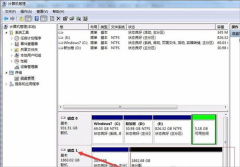
2、開啟winhex,按F9選擇HD1實體磁碟。
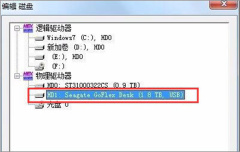
3、捲動條拉到最低。從這個磁區的0x28記錄的,可以知道檔案系統大小3906321838。

4、從左下角可以看出目前磁區是3907029166,根據目前磁區號和檔案系統總磁區數可以算出檔案系統的起始磁區號3907029166-3906321838=707328,跳到707328扇區,發現是個正常的DBR說明我們剛剛算對了。

5、跳到0號扇區,將找到的分區起始區號和檔案系統的總磁區數寫到分割表就可以了。

6、按CTRL S儲存修改,在磁碟管理中,將硬碟刷新磁碟(先脫機再聯機)。
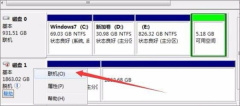
7、可以看到分割區已經恢復正常了。

以上是資料恢復教學:使用《winhex》恢復數據的詳細內容。更多資訊請關注PHP中文網其他相關文章!
 國際象棋課來DuolingoApr 24, 2025 am 10:41 AM
國際象棋課來DuolingoApr 24, 2025 am 10:41 AMDuolingo以其語言學習平台而聞名,正在擴大其產品! 本月晚些時候,iOS用戶將無縫地集成到熟悉的Duolingo界面中,可以訪問新的國際象棋課程。 這些課程是為初學者設計的
 藍色檢查驗證即將到達藍調Apr 24, 2025 am 10:17 AM
藍色檢查驗證即將到達藍調Apr 24, 2025 am 10:17 AM藍軍回應了Twitter的過去:介紹官方驗證 分散的社交媒體平台Bluesky通過引入正式驗證過程來反映Twitter的過去。 這將補充現有的自我驗證Optio
 Google照片現在允許您將標準照片轉換為Ultra HDRApr 24, 2025 am 10:15 AM
Google照片現在允許您將標準照片轉換為Ultra HDRApr 24, 2025 am 10:15 AMUltra HDR:Google Photos的新圖像增強 Ultra HDR是一種尖端的圖像格式,可提供出色的視覺質量。 像標準HDR一樣,它包含更多數據,從而產生更明亮的高光,更深的陰影和更豐富的顏色。 關鍵差異
 您應該嘗試使用Instagram的新'混合”功能來定製卷軸feedApr 23, 2025 am 11:35 AM
您應該嘗試使用Instagram的新'混合”功能來定製卷軸feedApr 23, 2025 am 11:35 AMInstagram和Spotify現在提供個性化的“混合”功能,以增強社交共享。 僅通過移動應用程序訪問Instagram的混合物,為個人或組聊天創建自定義的每日捲軸供稿。 Spotify的混合鏡子
 Instagram正在使用AI自動註冊未成年人進入'青少年帳戶”Apr 23, 2025 am 10:00 AM
Instagram正在使用AI自動註冊未成年人進入'青少年帳戶”Apr 23, 2025 am 10:00 AMMeta正在打擊未成年Instagram用戶。 在去年引入“青少年帳戶”(對18歲以下用戶的限制)之後,Meta將這些限制擴展到Facebook和Messenger,現在正在增強其
 我應該用代理商做淘寶嗎?Apr 22, 2025 pm 12:04 PM
我應該用代理商做淘寶嗎?Apr 22, 2025 pm 12:04 PM導航對淘寶:為什麼像Buckydrop這樣的淘寶代理商對全球購物者至關重要 大型中國電子商務平台淘國的普及,對非中國發言人或中國以外的人提出了挑戰。 語言障礙,付款c
 如何避免在淘寶上購買假產品?Apr 22, 2025 pm 12:03 PM
如何避免在淘寶上購買假產品?Apr 22, 2025 pm 12:03 PM在廣闊的淘寶市場上航行需要警惕對偽造商品的警惕。 本文提供了實用的技巧,可幫助您識別和避免使用假產品,從而確保安全而令人滿意的購物體驗。 仔細檢查賣方faybac
 如何從美國的淘寶購買?Apr 22, 2025 pm 12:00 PM
如何從美國的淘寶購買?Apr 22, 2025 pm 12:00 PM導航湯夫(Taobao):美國B2B買家的指南 中國龐大的電子商務平台TAOBAO為美國企業以有競爭力的價格提供了大量產品。 但是,語言障礙,付款複雜性和運輸挑戰可以


熱AI工具

Undresser.AI Undress
人工智慧驅動的應用程序,用於創建逼真的裸體照片

AI Clothes Remover
用於從照片中去除衣服的線上人工智慧工具。

Undress AI Tool
免費脫衣圖片

Clothoff.io
AI脫衣器

Video Face Swap
使用我們完全免費的人工智慧換臉工具,輕鬆在任何影片中換臉!

熱門文章

熱工具

SublimeText3 Mac版
神級程式碼編輯軟體(SublimeText3)

SecLists
SecLists是最終安全測試人員的伙伴。它是一個包含各種類型清單的集合,這些清單在安全評估過程中經常使用,而且都在一個地方。 SecLists透過方便地提供安全測試人員可能需要的所有列表,幫助提高安全測試的效率和生產力。清單類型包括使用者名稱、密碼、URL、模糊測試有效載荷、敏感資料模式、Web shell等等。測試人員只需將此儲存庫拉到新的測試機上,他就可以存取所需的每種類型的清單。

SublimeText3 英文版
推薦:為Win版本,支援程式碼提示!

Atom編輯器mac版下載
最受歡迎的的開源編輯器

禪工作室 13.0.1
強大的PHP整合開發環境






